Le traduzioni sono generate tramite traduzione automatica. In caso di conflitto tra il contenuto di una traduzione e la versione originale in Inglese, quest'ultima prevarrà.
Crea scenari di pianificazione della capacità in Amazon Connect
Uno scenario è costituito da due parti:
-
Input dello scenario: occupazione massima, abbandono giornaliero, ore di risorse a tempo pieno a settimana. Ad esempio, puoi immettere dati che rappresentano gli scenari migliori (tutti i dipendenti sono al lavoro) o i peggiori (un numero elevato di persone non è disponibile per malattia nei mesi invernali).
-
Input di ottimizzazione: livello di servizio o velocità media di risposta. Ad esempio, l'85% delle chiamate riceve risposta entro 30 secondi dall'entrata in coda.
Puoi quindi usare questo scenario per generare un piano di capacità che rappresenta quante persone dovrai assumere per realizzare gli obiettivi aziendali. Il risultato include i dipendenti FTE richiesti con e senza riduzione, il tasso di occupazione previsto, il divario tra il fabbisogno disponibile e la tariffa massima consentita per gli straordinari (OT) e i permessi volontari (VTO). FTEs
Per creare uno scenario di pianificazione della capacità
-
Prima di creare un piano di capacità, devi creare e pubblicare una previsione a lungo termine. Amazon Connect usa le previsioni a lungo termine pubblicate come input per la creazione del piano di capacità. Se non hai ancora creato una previsione, consulta Nozioni di base sulle previsioni.
-
Accedi al sito web di Amazon Connect amministrazione con un account con le autorizzazioni del profilo di sicurezza per Analytics, Capacity planning - Edit.
Per ulteriori informazioni, consulta Assegnazione delle autorizzazioni.
-
Nel menu di navigazione di Amazon Connect seleziona Analisi e ottimizzazione e quindi Pianificazione della capacità.
-
Nella scheda Scenari di pianificazione scegli Crea uno scenario.
-
Nella pagina Crea scenario immetti un nome e una descrizione.
-
Nella sezione Input scenario immetti le informazioni seguenti:
-
Occupazione massima (facoltativo): percentuale di tempo che gli agenti dedicheranno alla gestione del volume di contatti quando accedono.
-
Abbandono giornaliero: percentuale di personale che lascia il contact center.
Ad esempio, se il tasso di abbandono annuo è del 50%, il tasso di abbandono giornaliero sarà: 50%/250 giorni lavorativi all'anno = 0,2%.
-
Ore di risorse a tempo pieno a settimana: ore di lavoro di ogni dipendente a tempo pieno ogni settimana.
-
-
Contatti esternalizzati (facoltativo): puoi esternalizzare una percentuale a una terza parte.
-
Straordinari massimi consentiti (facoltativo): specifica la percentuale massima di straordinari per pianificare la capacità in occasione dei picchi. In qualità di responsabile della pianificazione, devi evitare di logorare eccessivamente la forza lavoro.
Ad esempio, puoi specificare 40 ore settimanali a tempo pieno, con un 10% massimo di straordinari. La settimana lavorativa totale sarà di 44 ore al massimo.
-
Tempo massimo di assenze non retribuite consentite (facoltativo): specifica la percentuale massima di assenze per cui pianificare la capacità, durante un periodo di quiete con meno contatti, in cui puoi risparmiare sui costi. Evita di concedere troppe assenze, qualora il traffico aumenti di nuovo.
Ad esempio, puoi specificare 40 ore settimanali a tempo pieno, con un 10% massimo di assenze. La settimana lavorativa totale sarà di almeno 36 ore.
-
-
Nella sezione Input di ottimizzazione immetti gli obiettivi operativi per l'organizzazione:
-
Livello di servizio: percentuale di contatti che ha ricevuto risposta entro una soglia di tempo definita.
L'immagine seguente mostra gli obiettivi del livello di servizio, in base ai quali l'80% dei contatti vocali e il 70% dei contatti di chat riceveranno risposta entro 30 secondi.
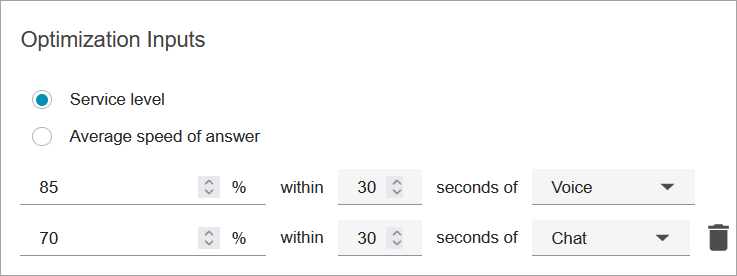
-
Velocità media di risposta: tempo medio necessario per rispondere ai contatti in un call center durante un periodo di tempo specifico.
-
Puoi creare un obiettivo per ogni canale. Scegli Aggiungi un altro per aggiungere un altro obiettivo.
-